DirectX 12 Agility SDK è uno strumento essenziale per gli sviluppatori che desiderano creare esperienze di gioco immersive. Con un supporto all’avanguardia per funzionalità come il ray tracing e API grafiche avanzate ottimizzate per GPU NVIDIA e AMD, questo toolkit è all’avanguardia nello sviluppo di giochi moderni.
Tuttavia, gli sviluppatori potrebbero incontrare diverse sfide se i loro sistemi sono privi di componenti cruciali o eseguono versioni incompatibili. Non preoccuparti: questa guida ti aiuterà a navigare nel processo di installazione senza sforzo!
Come scaricare e installare DirectX 12 Agility SDK
1. Installazione tramite Visual Studio
- Se non l’hai ancora installato, scarica Visual Studio sul tuo computer.
- Apri il tuo progetto in Visual Studio, vai al menu in alto, seleziona Progetto e fai clic su Gestisci pacchetti NuGet.
- Nella barra di ricerca, digita DirectX 12 Agility, assicurandoti che la sorgente del pacchetto sia impostata su nuget.org. Scegli la versione più recente dal menu a discesa e fai clic su Installa.

- Una volta completato, i componenti DirectX 12 Agility SDK verranno aggiunti alla directory D3D12 della cartella dell’applicazione contenente il file eseguibile.
Suggerimento: per evitare conflitti, è meglio archiviare i componenti DirectX 12 Agility SDK in una cartella separata anziché insieme all’eseguibile dell’applicazione.
Sebbene l’installazione funzioni con Visual Studio 2017, per risultati ottimali si consiglia di utilizzare Visual Studio 2019 o versione successiva.
2. Estrazione manuale dei file SDK
- Vai alla pagina ufficiale NuGet di Microsoft e individua l’ultima versione stabile del DirectX 12 Agility SDK.
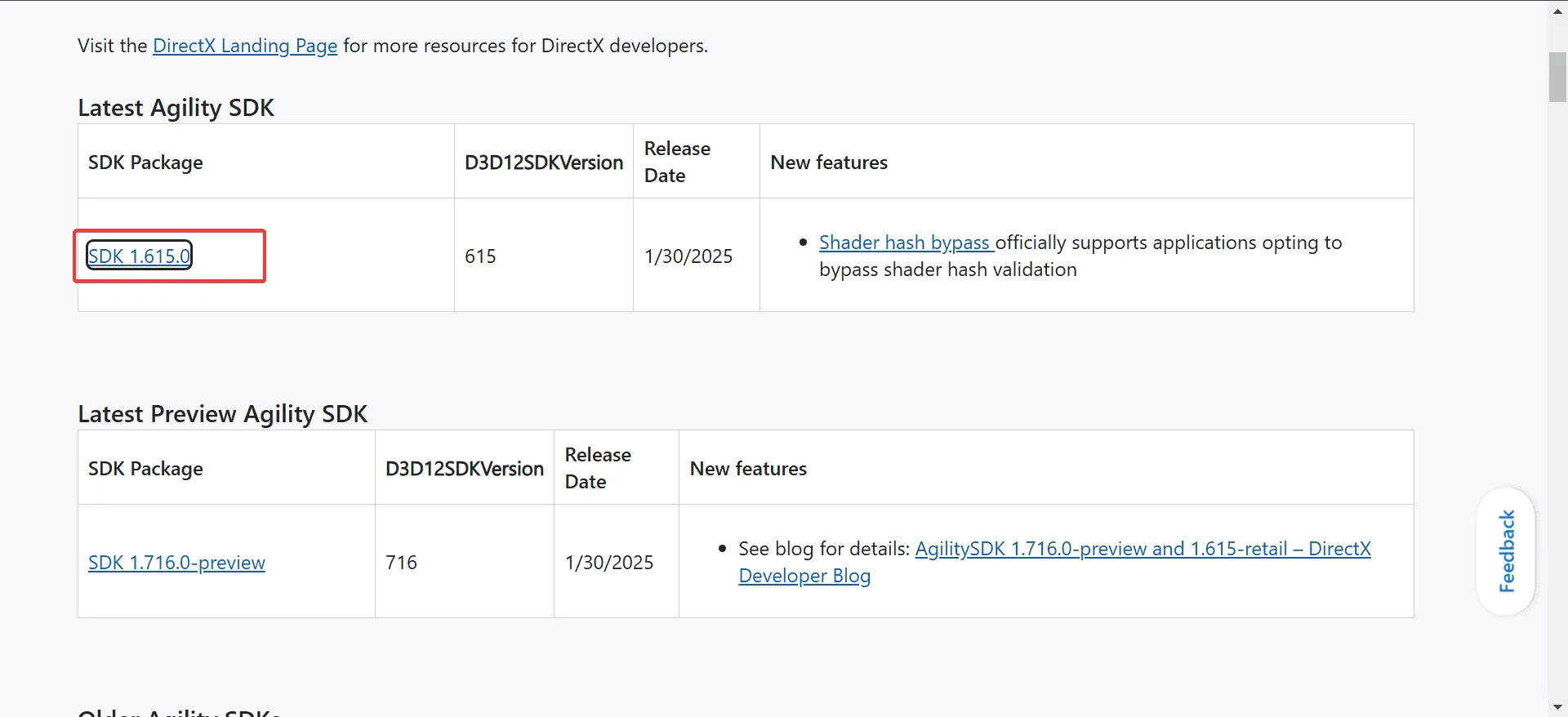
- Fare clic sull’opzione Scarica pacchetto nella barra laterale.
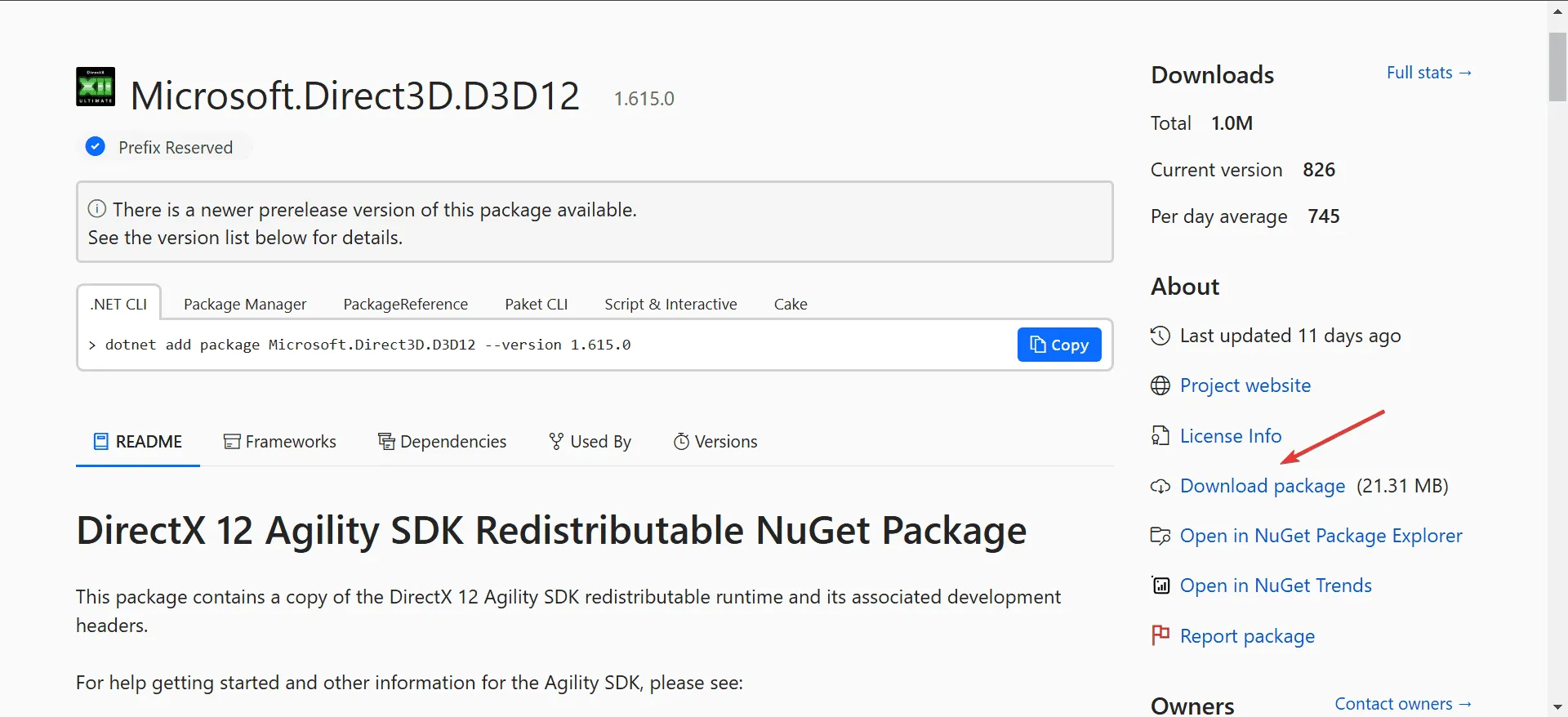
- Fare clic con il tasto destro del mouse sul file .nupkg scaricato e rinominarlo modificando l’estensione in.zip.
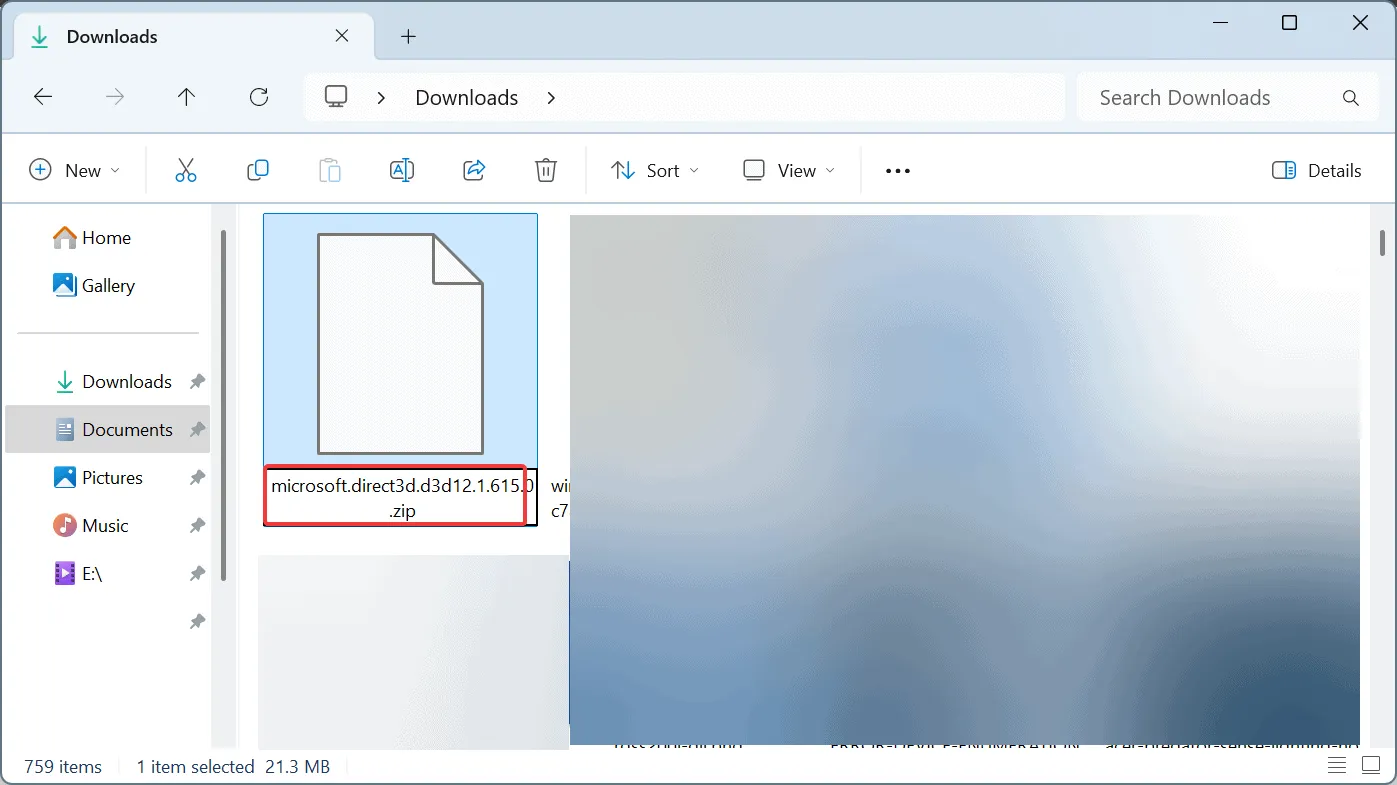
- Fare clic con il pulsante destro del mouse sul nuovo file ZIP e selezionare Estrai tutto.
- Scegli una cartella di destinazione per i file estratti e fai clic su Estrai.
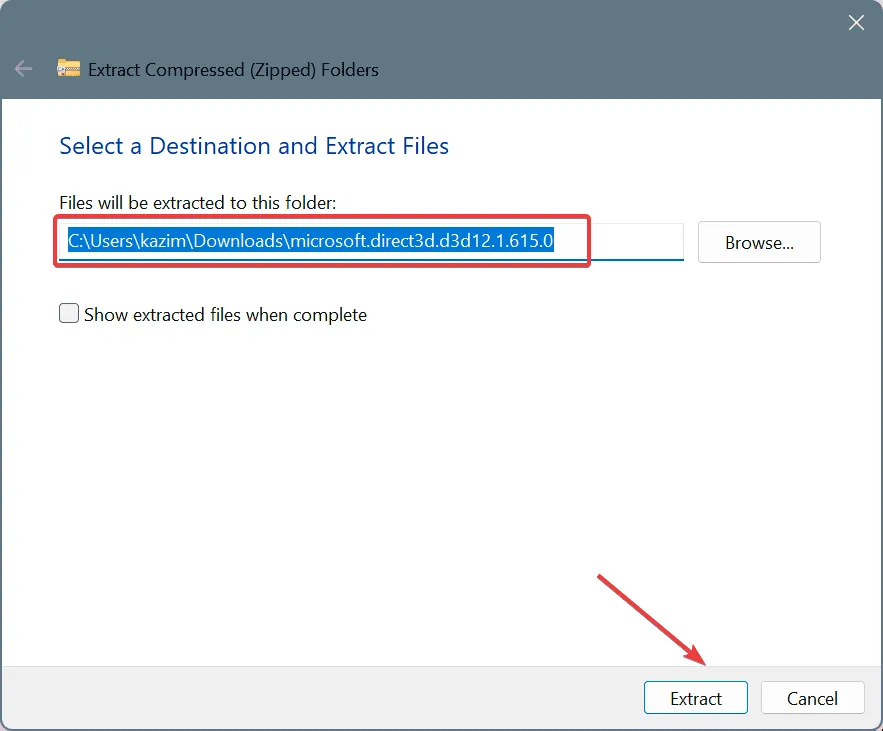
- Dopo l’estrazione, trasferisci D3D12Core.dll e tutti gli altri file essenziali in una cartella D3D12 dedicata nella directory dell’applicazione.
L’estrazione manuale dei file potrebbe sembrare più semplice, ma bisogna fare attenzione perché aumenta il rischio di trascurare componenti critici, il che potrebbe causare errori in seguito!
Per un approccio più automatizzato, consulta la guida di Microsoft, che fornisce un metodo che prevede l’uso di comandi PowerShell per scaricare ed estrarre agevolmente l’Agility SDK.
3. Risoluzione degli errori comuni di DirectX 12 Agility SDK
Gli errori possono derivare da diversi problemi comuni. Ecco alcune soluzioni per aiutarti a risolverli:
- Versione Windows obsoleta: Agility SDK necessita di Windows versione 1903 o superiore. Una versione obsoleta potrebbe causare l’errore “DirectX 12 Agility SDK could not be uploaded”.Per risolvere questo problema, controlla e installa eventuali aggiornamenti in sospeso per Windows.
- Driver incompatibili o obsoleti: se vedi un messaggio che indica che DirectX 12 non è supportato, i tuoi driver potrebbero dover essere aggiornati. Visita il sito del produttore della tua scheda grafica e scarica i driver più recenti per garantire la compatibilità.
- Componenti non supportati: l’esecuzione di versioni incompatibili di Visual Studio, PIX o DirectX Shader Compiler potrebbe causare complicazioni. Assicurati di utilizzare le versioni più recenti consultando le rispettive risorse ufficiali per gli aggiornamenti.
Con DirectX 12 Agility SDK correttamente installato sul tuo sistema Windows (64 bit), lo sviluppo della tua app dovrebbe funzionare senza intoppi, senza riscontrare fastidiosi errori.
Se avete domande o volete condividere le vostre esperienze, lasciate un commento qui sotto!
Domande frequenti
1. Che cos’è DirectX 12 Agility SDK?
DirectX 12 Agility SDK è un toolkit progettato per consentire agli sviluppatori di creare applicazioni grafiche e giochi avanzati, offrendo supporto per funzionalità grafiche moderne come il ray tracing e prestazioni ottimizzate su hardware NVIDIA e AMD.
2. Posso utilizzare versioni precedenti di Windows con DirectX 12 Agility SDK?
No, Agility SDK richiede Windows versione 1903 o successiva. Se hai una versione precedente, dovrai aggiornare il tuo sistema operativo per installare questo SDK.
3. Cosa devo fare se riscontro errori durante l’installazione?
Le soluzioni più comuni includono l’aggiornamento della versione di Windows, l’aggiornamento dei driver grafici e la verifica dell’utilizzo di versioni compatibili di software come Visual Studio e PIX.
Lascia un commento